У нашому житті просто не обійтися без різних порівнянь. Цифри - це не завжди зручно для сприйняття, саме тому людина і придумав діаграми.
Найзручніша програма для побудови графіків різного виду - Microsoft Office Excel. Про те, як створити діаграму в Excel, і піде мова в цій статті.
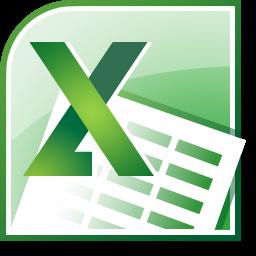
Цей процес не так вже й складний, варто лише слідувати певним алгоритмом.
Покрокова інструкція, як зробити діаграму в Excel
Відкриваємо документ: кнопка «Пуск» - «Весь список програм» - папка «Microsoft Office» - документ «Excel».
Створюємо таблицю даних, бажаних для наочного відтворення на діаграмі. Виділяємо діапазон комірок, що містять числові дані.
Викликаємо «Майстер побудови графіків і діаграм». Команди: «Вставка» - «Діаграма».
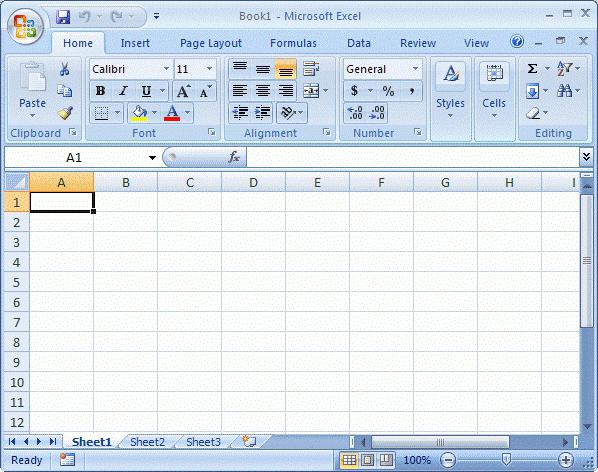
Першим кроком буде вибір типу діаграми.Як видно з списку, існує велика різноманітність цих типів: графік з областями, бульбашкова діаграма, гістограма, поверхня і так далі. Для вибору також доступні нестандартні типи діаграм. Приклад графічного відображення майбутнього графіка ви можете побачити в правій половині вікна.
Другим кроком для того, щоб відповісти на питання,як зробити діаграму в Excel, буде введення джерела даних. Йдеться про ту саму табличці, про яку було сказано в другому пункті першої частини статті. На вкладці «Ряд» є можливість задати ім'я кожного ряду (стовпчика таблиці) майбутнього графіка.
Найоб'ємніший пункт №3: «Параметри діаграми». Пройдемося по вкладках:
Заголовки. Тут ви можете задати підписи кожної осі діаграми і дати назву їй самій.
Осі. Дозволяє вибрати тип осей: вісь часу, вісь категорій, автоматичне визначення типу.
Лінії сітки. Тут ви можете виставити або, навпаки, прибрати основні або проміжні лінії сітки графіка.
Легенда. Дозволить вам відобразити або приховати легенду, а також вибрати їх місце розташування.
Таблиця даних. Додає таблицю даних в область побудови майбутньої діаграми.
Підписи даних. Включає підписи даних і надає вибір роздільник між показниками.
Останній і самий короткий по виконанню крок до того, щоб побудувати діаграму в Excel, - вибір розміщення майбутнього графіка. На вибір тут надається два варіанти: вихідний або новий лист.
Після того як всі необхідні поля діалогових вікон Майстра діаграм заповнені, сміливо натискаємо кнопку «Готово».
На екрані з'явилося ваш твір. І хоча Майстер діаграм дозволяє переглядати майбутній графік на кожному етапі своєї роботи, в кінцевому підсумку все одно потрібно щось поправляти.
Наприклад, клацнувши пару раз правою клавішею миші вобласті діаграми (але не по ній самій!), ви можете зробити фон, на якому розташовується графік, кольоровим або поміняти шрифт (накреслення, розмір, колір, підкреслення).
При подвійному натисканні все тієї ж правою кнопкоюмиші на лініях діаграми можна форматувати лінії сітки самої діаграми, встановлювати їх тип, товщину і колір і змінювати безліч інших параметрів. Область побудови також доступна для форматування, вірніше, для колірного оформлення.













